Como corrigir 'ERR_SSL_VERSION_OR _CIPHER_MISMATCH' no WordPress
Publicados: 2023-07-25O erro 'ERR_SSL_VERSION_OR_CIPHER_MISMATCH' está impedindo você de acessar um site WordPress?
Este erro só é visto ao visitar um site que usa um certificado SSL. É causado por software desatualizado ou mal configurado no site ou no computador do usuário.
Neste artigo, mostraremos como corrigir o erro 'ERR_SSL_VERSION_OR_CIPHER_MISMATCH' no WordPress.
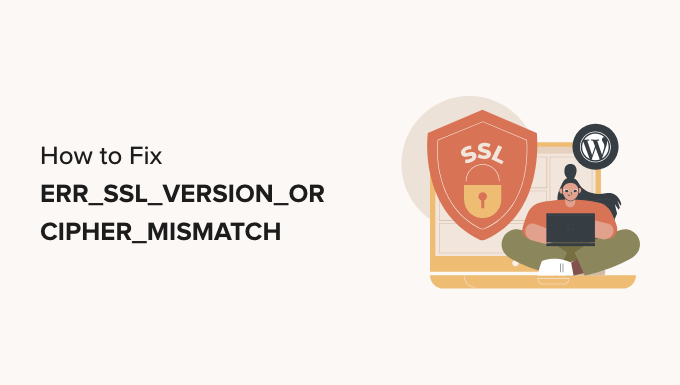
O que é o erro ERR_SSL_VERSION_OR_CIPHER_MISMATCH?
Recomendamos que todos com um site WordPress instalem um certificado SSL. Isso pode ajudar a manter os dados do seu site seguros.
Um certificado SSL é necessário se você deseja aceitar pagamentos em sua loja online e também protege seus usuários de outras maneiras.
Recomendado: confira nosso guia sobre como obter um certificado SSL gratuito ou compre um certificado SSL com desconto em Domain.com.
SSL significa 'Secure Sockets Layer' e TLS significa protocolo 'Transport Layer Security'. Esses protocolos dependem de certificados que informam ao usuário a identidade do site com o qual estão se comunicando.
Ao visitar um site seguro, seu navegador verificará automaticamente se há um certificado SSL para ver se ele é válido e atualizado. Ele também verifica a versão dos protocolos que estão sendo usados.
Se houver um problema, você verá um erro SSL como ERR_SSL_VERSION_OR_CIPHER_MISMATCH.
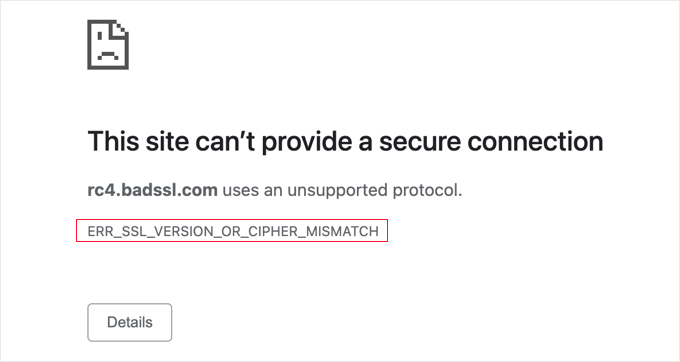
Esta mensagem de erro aparece quando seu navegador não reconhece a versão do protocolo SSL que está sendo usado ou quando o certificado SSL não está configurado corretamente.
Isso pode acontecer quando o usuário está usando um navegador da Web desatualizado que não reconhece os protocolos TLS mais recentes. Também pode ser causado se o certificado ou software SSL do site estiver desatualizado ou incompatível.
Com isso dito, vamos dar uma olhada em algumas etapas que você pode seguir para corrigir o erro ERR_SSL_VERSION_OR_CIPHER_MISMATCH no WordPress:
- Verificando seu site em busca de erros SSL
- Quando o site não é o problema
Verificando seu site em busca de erros SSL
A primeira coisa que você precisa fazer é escanear seu site WordPress em busca de erros de SSL. Isso o ajudará a identificar problemas que podem causar o erro 'ERR_SSL_VERSION_OR_CIPHER_MISMATCH'.
A maneira mais fácil de verificar é usando uma ferramenta online como o Qualys SSL Labs SSL Server Test. Basta digitar o nome de domínio do site e clicar no botão 'Enviar'.
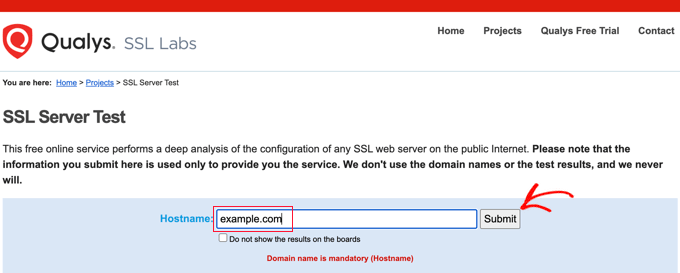
Isso realizará um teste completo no site que leva alguns minutos para ser concluído. Depois disso, você verá um relatório bem detalhado sobre o certificado SSL do site.
Na captura de tela abaixo, você encontrará os resultados de uma verificação em wpbeginner.com. Você pode ver que o certificado WPBeginner SSL é válido e confiável e suporta o protocolo TLS mais recente, que é o TLS 1.3. Este é um exemplo de um ótimo resultado de teste SSL.
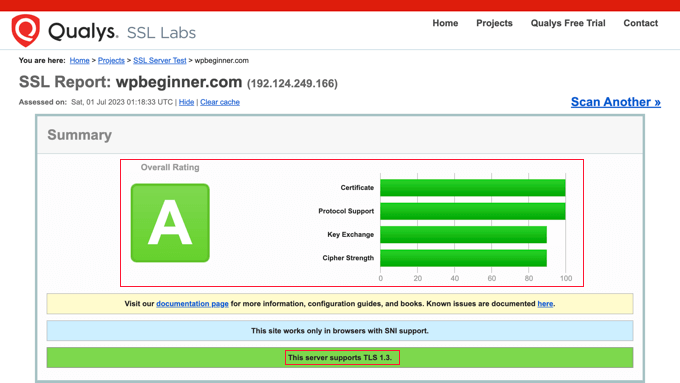
Você pode rolar para baixo até a seção Configuração do relatório.
Isso mostrará quais versões do protocolo TLS são suportadas. Nesse caso, ambas as versões usadas atualmente são suportadas, que são TLS 1.2 e TLS 1.3.
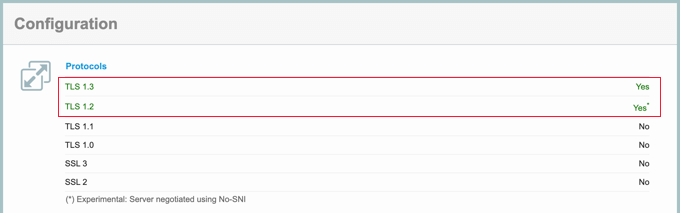
Também é importante que os outros protocolos não estejam sendo usados porque eles têm problemas de segurança conhecidos.
Se o resultado do seu teste for semelhante a este, o erro 'ERR_SSL_VERSION_OR_CIPHER_MISMATCH' não está sendo causado pelo site. Você pode rolar para baixo até a última seção deste tutorial para saber como solucionar problemas do software em seu computador.
Por outro lado, aqui está uma captura de tela de uma verificação que encontrou erros de SSL. Os erros são resumidos na parte superior do relatório e mais detalhes são fornecidos abaixo.
Você pode ir para uma página com notas detalhadas sobre um erro clicando no link 'MAIS INFORMAÇÕES »'.
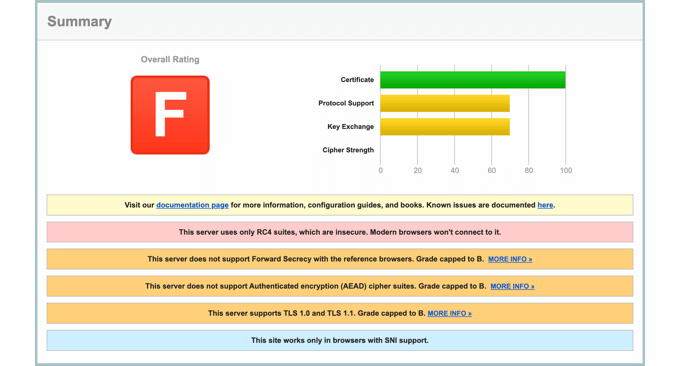
Se o relatório de teste de SSL do seu site listar alguns erros de SSL, você poderá seguir estas diretrizes para corrigi-los.
Seu site usa TLS 1.0, TLS 1.1 ou RC4 Cipher Suite desatualizado
Protocolos TLS antigos, como TLS 1.0 e TLS 1.1, nunca devem ser executados porque apresentam problemas de segurança e os navegadores da Web modernos pararam de suportá-los.
O mesmo vale para o conjunto de cifras RC4. Um conjunto de cifras é um conjunto de algoritmos usados para proteger seu site com TLS. No entanto, a versão RC4 foi considerada insegura e nunca deve ser usada.
Empresas respeitáveis de hospedagem WordPress nunca usam versões inseguras do protocolo TLS ou do conjunto de cifras.
No entanto, se o seu site estiver usando qualquer uma dessas versões desatualizadas, você deve entrar em contato com seu provedor de hospedagem e fazer com que ele habilite o TLS 1.2 ou o TLS 1.3. Você também precisará mudar para conjuntos de cifras AEAD (AES-GCM).

Como alternativa, você pode mudar para um provedor de hospedagem confiável, como Bluehost ou SiteGround.
Seu site tem um nome de certificado SSL incompatível
Como um certificado SSL prova que seu site é o que afirma ser, o nome de domínio em seu certificado deve corresponder ao nome de domínio de seu site. Quando eles não são iguais, isso é chamado de 'incompatibilidade de nome de certificado SSL'.
Quando você vir esse erro em seu relatório SSL, ele listará os possíveis motivos:
- O site não usa SSL, mas compartilha um endereço IP com outro site que usa.
- O site não existe mais, mas o nome de domínio ainda aponta para o antigo endereço IP, onde algum outro site agora está hospedado.
- O site usa uma rede de entrega de conteúdo (CDN) que não oferece suporte a SSL.
- O nome de domínio é um alias para um site cujo nome principal é diferente, mas o alias não foi incluído no certificado por engano.
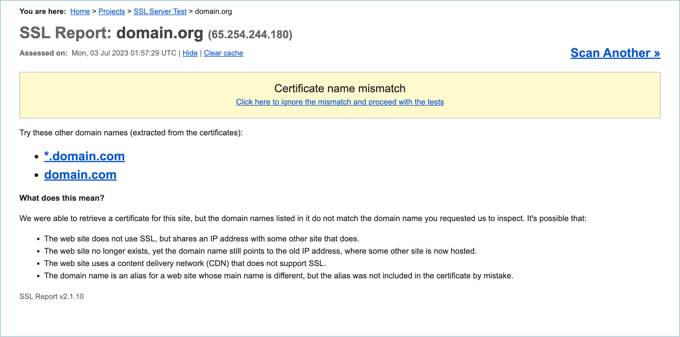
Este erro provavelmente é causado por um problema com sua configuração de SSL.
Você pode dar uma olhada em nosso guia para iniciantes sobre como mover corretamente o WordPress de HTTP para HTTPS para obter detalhes sobre como configurar o SSL corretamente.
Em particular, certifique-se de ter configurado seu certificado SSL para funcionar com todas as variações (ou aliases) de seu nome de domínio que serão usadas, incluindo URLs com e sem www.
Outra solução é redirecionar os visitantes do seu site para a variação correta do seu nome de domínio.
Por exemplo, se o seu certificado SSL tiver o URL 'https://www.example.com', você poderá redirecionar 'https://example.com' para esse endereço. Veja nosso artigo sobre como configurar redirecionamentos no WordPress para mais detalhes.
Este erro também pode aparecer se você moveu seu site recentemente para um novo nome de domínio ou servidor. Você precisará atualizar seu certificado SSL com os novos detalhes.
Se você estiver usando um serviço CDN, verifique também se ele oferece suporte a SSL. Se você precisar atualizar, poderá ver nossas escolhas de especialistas dos melhores serviços de CDN do WordPress para obter recomendações.
Se precisar de ajuda com qualquer um desses problemas, não hesite em entrar em contato com a equipe de suporte técnico do seu provedor de hospedagem.
Quando o site não é o problema
Se o site não for o problema, o erro é causado pelo software do seu computador. Provavelmente, você tem um navegador da Web desatualizado ou seu software antivírus está causando o erro.
Você pode seguir estas etapas para solucionar o problema.
Atualize seu navegador da Web para a versão mais recente
Se você estiver usando um navegador desatualizado, como o Internet Explorer ou uma versão antiga de um navegador moderno, poderá ver esse erro. Isso acontece porque o software antigo foi escrito antes das versões mais recentes dos protocolos TLS e não os reconhece.
Nesse caso, tudo o que você precisa fazer é mudar para a versão mais recente de um navegador moderno como o Google Chrome.
Se, por algum motivo, você não conseguir atualizar para uma versão mais recente do seu navegador, como se estivesse travado no Microsoft Windows XP, talvez seja possível habilitar uma versão mais recente do TLS no seu navegador.
Por exemplo, no Google Chrome, você pode digitar chrome://flags na barra de endereço, procurar por 'TLS 1.3' e habilitar a opção.
Ou, se estiver usando o Firefox, digite about:config na barra de endereço, procure por TLS e defina o valor security.tls.version.max como 4.
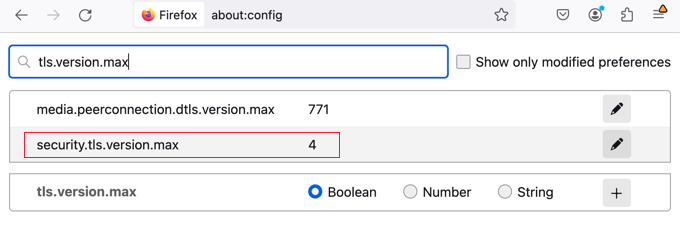
Limpe o cache do navegador e o cache SSL
Se você ainda vir a mensagem de erro depois de fazer isso, há mais algumas etapas de solução de problemas que você pode seguir. A primeira coisa é excluir o cache e os cookies do navegador.
Você pode ver nosso guia sobre como limpar seu cache em todos os principais navegadores, que também aborda como limpar seus cookies.
No Windows, você também pode limpar o cache SSL. Isso pode estar armazenando informações SSL desatualizadas sobre o site que você está tentando acessar.
Você pode abrir 'Opções da Internet' procurando por ele no menu Iniciar. Agora mude para a guia Conteúdo e clique no botão 'Limpar estado SSL'.
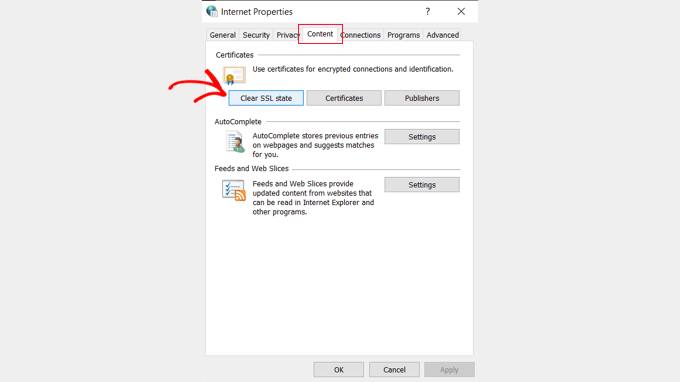
Desative temporariamente seu software antivírus
Finalmente, é possível que seu software antivírus ou firewall esteja configurado incorretamente. Às vezes, isso pode fazer com que o erro 'ERR_SSL_VERSION_OR_CIPHER_MISMATCH' apareça quando não deveria.
Se o seu software tiver um recurso de verificação automática de SSL, tente desativá-lo. Caso contrário, você precisará desativar temporariamente seu software antivírus. Depois de fazer isso, você pode tentar acessar o site novamente.
Se você conseguir acessar o software com o software antivírus desativado, entre em contato com a equipe de suporte técnico da empresa antivírus sobre o erro ou mude para um aplicativo mais confiável.
Esperamos que nosso tutorial tenha ajudado você a corrigir o erro 'ERR_SSL_VERSION_OR_CIPHER_MISMATCH' no WordPress. Você também pode querer ver nosso guia completo de segurança do WordPress ou nossas escolhas de especialistas para os melhores plugins de segurança do WordPress para proteger ainda mais o seu site.
Se você gostou deste artigo, assine nosso canal do YouTube para tutoriais em vídeo do WordPress. Você também pode nos encontrar no Twitter e no Facebook.
